黑神话:悟空崩溃 - 尝试的修复方法

了解如何处理黑神话:悟空崩溃,以便您可以享受这款令人兴奋的动作角色扮演游戏而不受干扰。
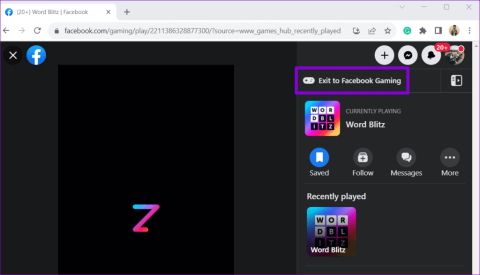
Facebook 遊戲讓您與遠方的朋友和家人保持聯繫。 Facebook 提供從經典棋盤遊戲到現代虛擬冒險等廣泛的遊戲,讓您沉浸在多樣化的遊戲體驗中。但是,如果 Facebook 遊戲在您的首選瀏覽器(Google Chrome)中停止載入或執行,您可能無法執行此操作。
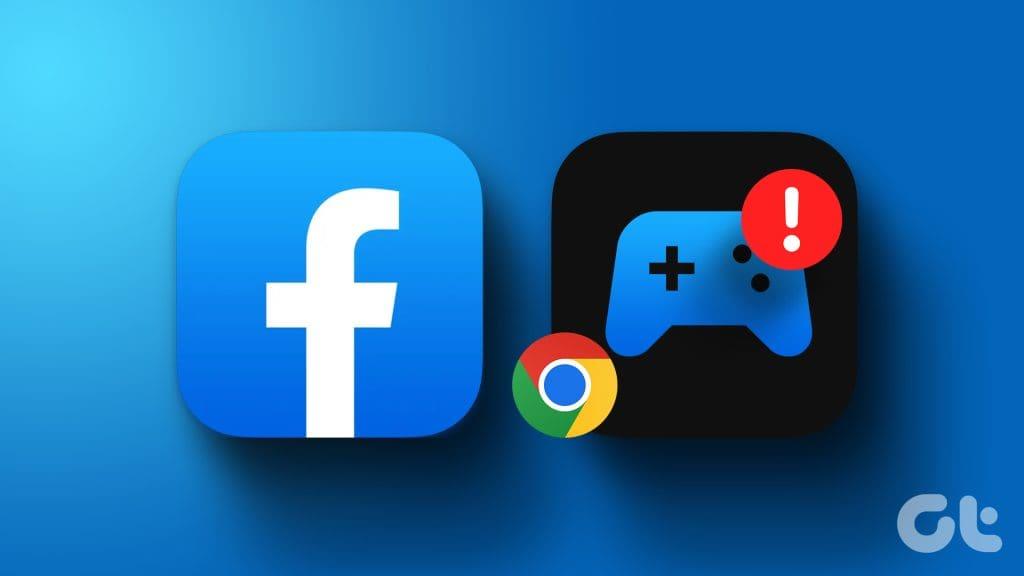
無需失去希望,因為問題是有可能解決的。在這篇文章中,我們列出了幾個讓 Facebook 遊戲重新運行的有效解決方案。那麼,讓我們來看看。
網路連線故障可能是您的 Facebook 遊戲無法在 Chrome 中載入或運行的原因。因此,您首先要排除網路連線的任何問題。
在 Chrome 中開啟另一個選項卡,然後嘗試串流 YouTube 影片或執行網路速度測試。如果網路運作正常,請繼續執行以下修復。
2. 關閉並重新開啟遊戲
有時,暫時的故障可能會導致您的 Facebook 遊戲無法回應並停止運行。大多數情況下,您可以透過關閉遊戲然後重新開啟來解決此類問題。
在 Chrome 的 Facebook 遊戲標籤上,點擊右上角的「退出到 Facebook 遊戲」選項。然後,嘗試再次打開遊戲並查看是否有效。您也可以嘗試玩其他遊戲,看看問題是否僅限於特定遊戲。
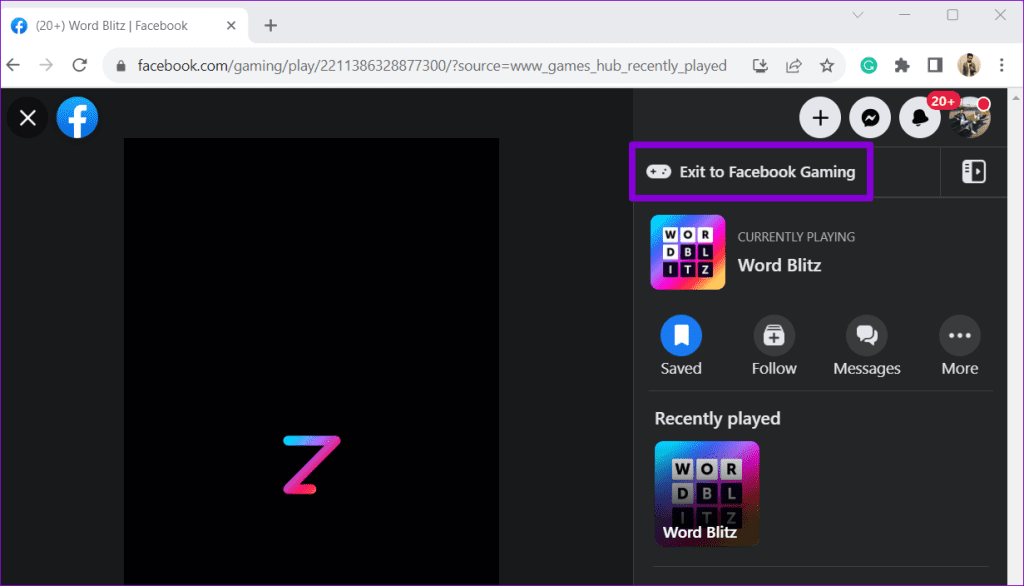
3. 重新啟動瀏覽器
如果關閉並重新開啟遊戲沒有幫助,您可以嘗試重新啟動 Chrome 以修復瀏覽器的任何臨時問題。若要重新啟動 Chrome,請在 URL 方塊中鍵入chrome://restart ,然後按 Enter。
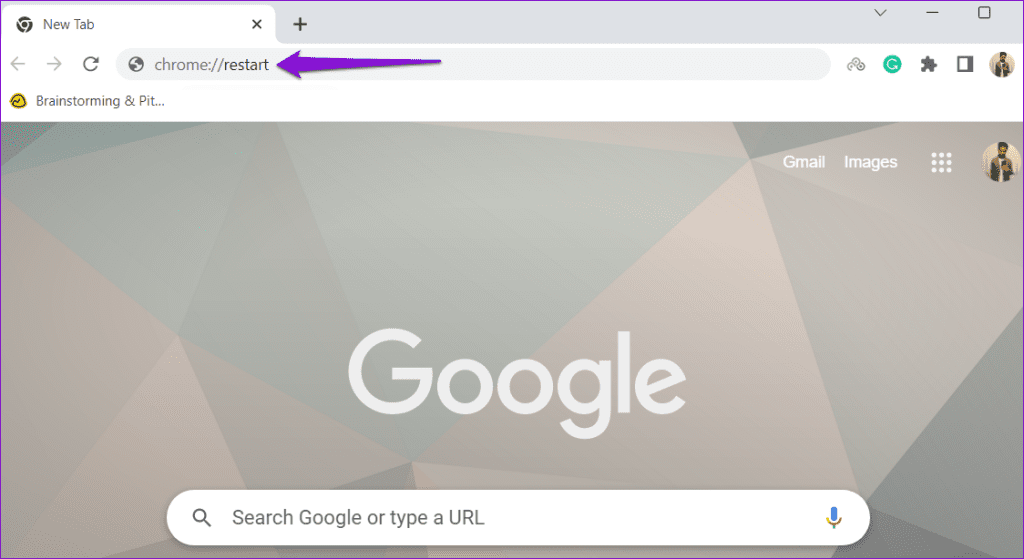
等待 Chrome 重新開啟並檢查您的 Facebook 遊戲是否正常運作。
4. 確保 JavaScript 已啟用
JavaScript 是一種流行的程式語言,允許網站顯示互動式動態內容。如果您之前在 Chrome 中禁用了 JavaScript,您的 Facebook 遊戲將無法載入。您可以嘗試在 Chrome 中啟用 JavaScript,看看是否可以解決該問題。
步驟1:開啟Google Chrome,點擊右上角的三豎點選單圖標,然後選擇「設定」。
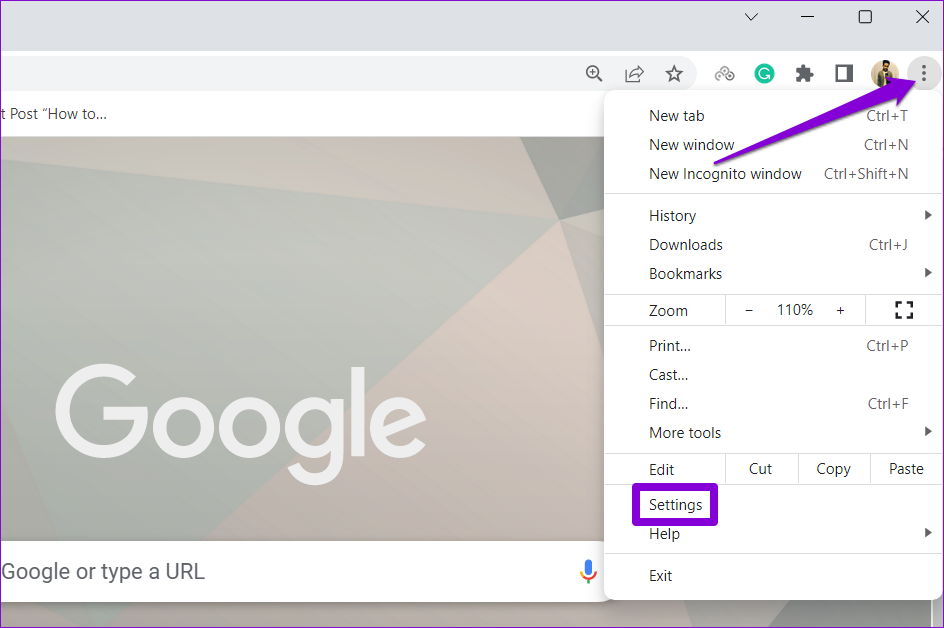
步驟 2:從左側邊欄選擇隱私和安全性標籤。然後,點擊網站設定。
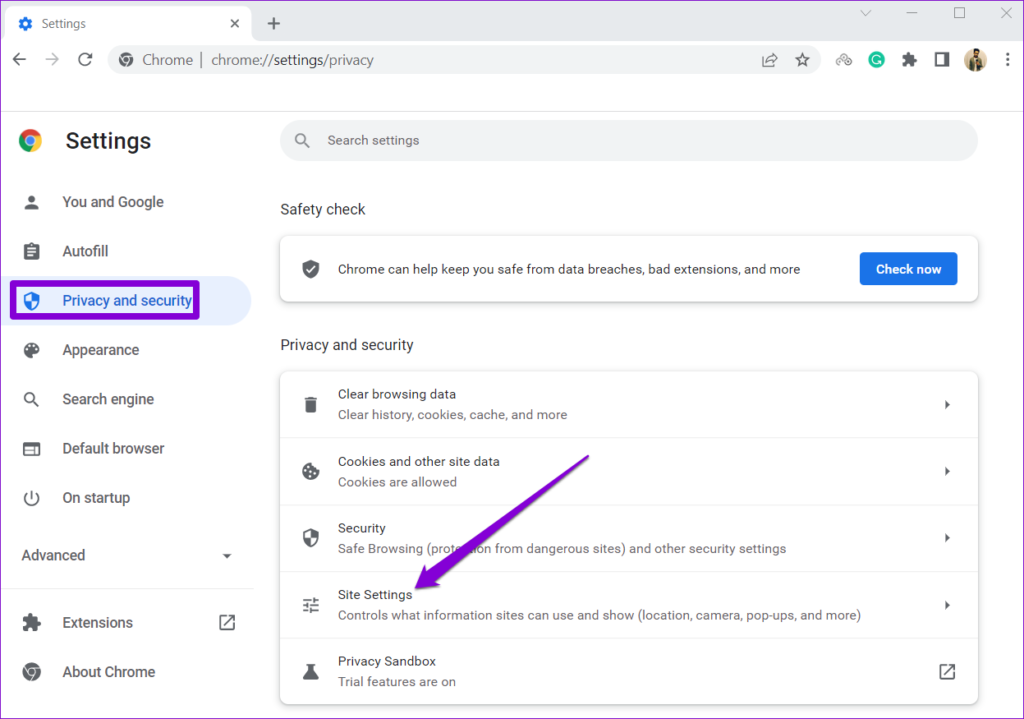
步驟 3:向下捲動至「內容」部分,然後按一下「JavaScript」。
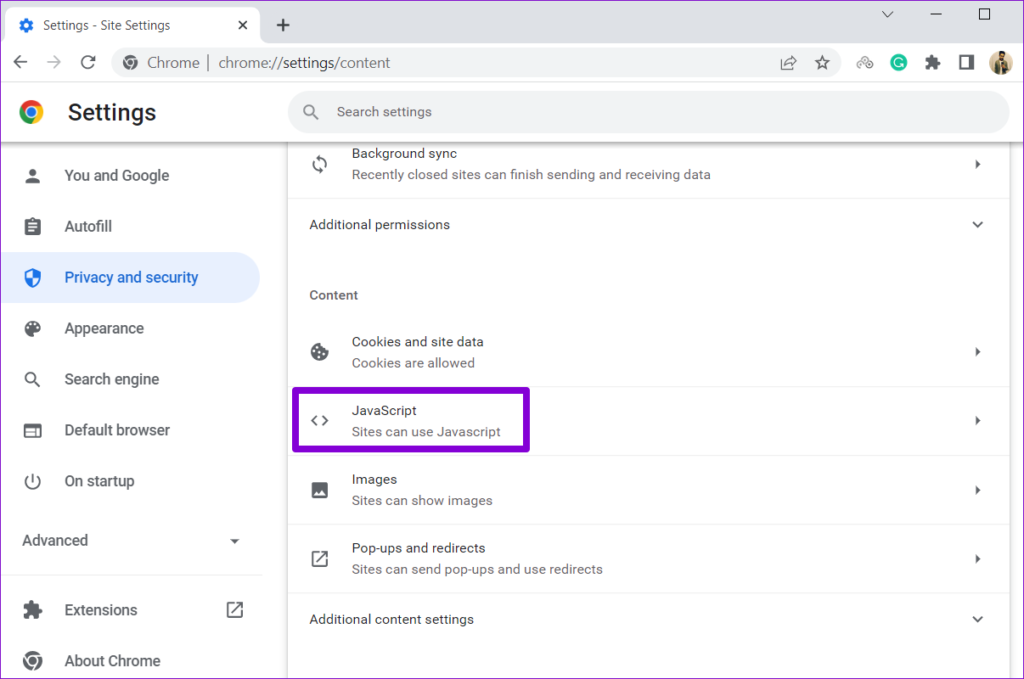
步驟 4:在「預設行為」下,選擇「網站可以使用 JavaScript」選項。
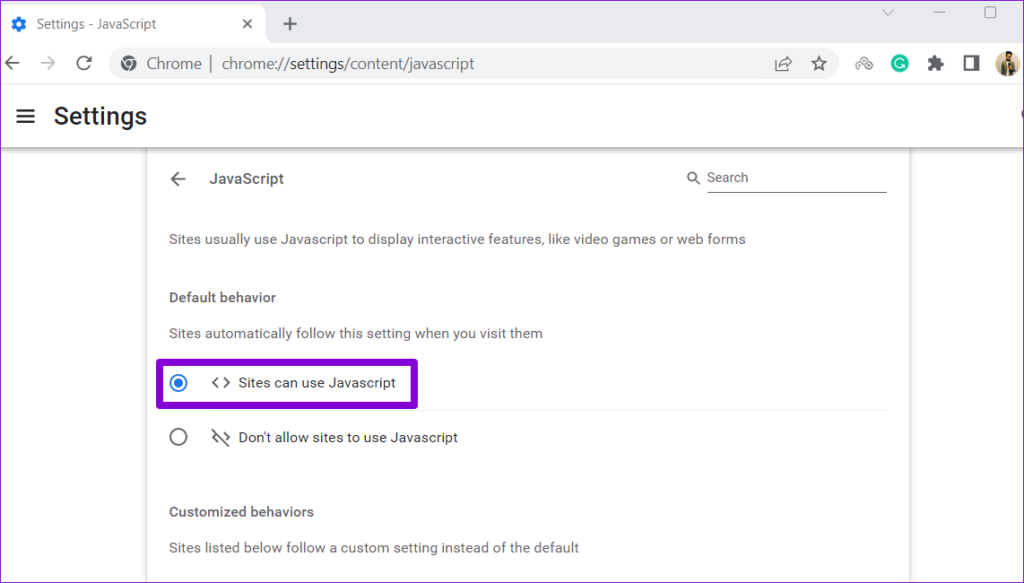
之後重新啟動 Chrome 並檢查問題是否仍然存在。
5.禁用瀏覽器擴充
第三方瀏覽器擴充功能有時會幹擾 Chrome 進程並阻止其載入內容。例如,使用擴充功能來封鎖廣告或以任何方式增強您的 Facebook 體驗,都可能會導致問題。您可以嘗試停用Chrome中的所有擴充程序,看看是否能解決問題。
在 Chrome 中,在網址列中輸入chrome://extensions ,然後按 Enter。然後,使用開關一一關閉所有擴充。
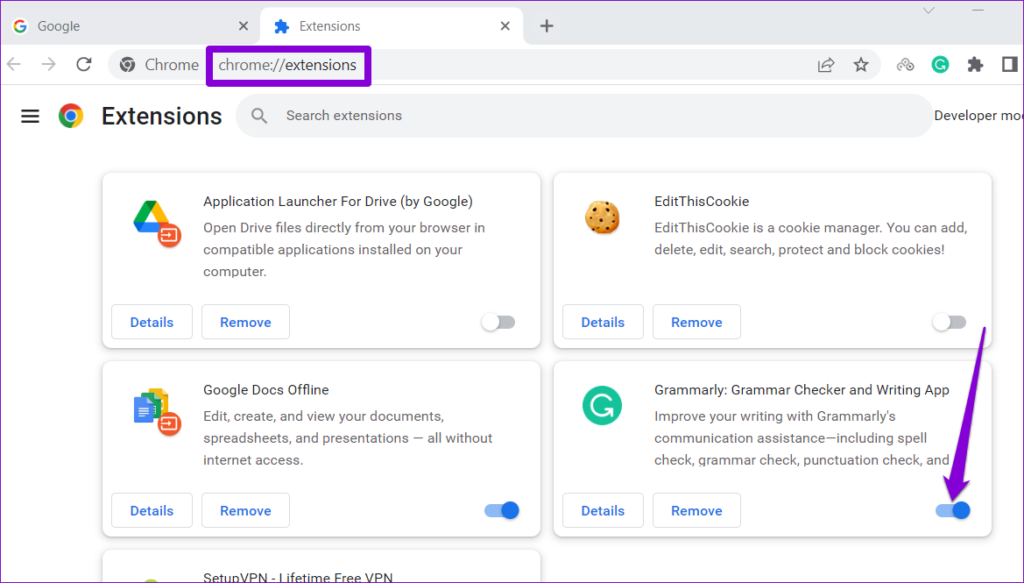
再次重新啟動 Chrome 並嘗試在 Facebook 上載入遊戲。如果這解決了您的問題,則可能是您的某個擴充功能造成的。您需要一一重新啟用所有擴充程序,以隔離導致問題的擴充功能。之後,考慮刪除有問題的擴充。
6. 清除瀏覽數據
Facebook 遊戲無法在 Chrome 中載入或運行的另一個原因是現有瀏覽資料已損壞。您可以嘗試清除 Chrome 中現有的快取和 cookie,看看是否可以恢復正常。以下是具體操作方法。
步驟1:打開Google Chrome並點擊右上角的選單圖示。前往更多工具並從子選單中選擇清除瀏覽資料。
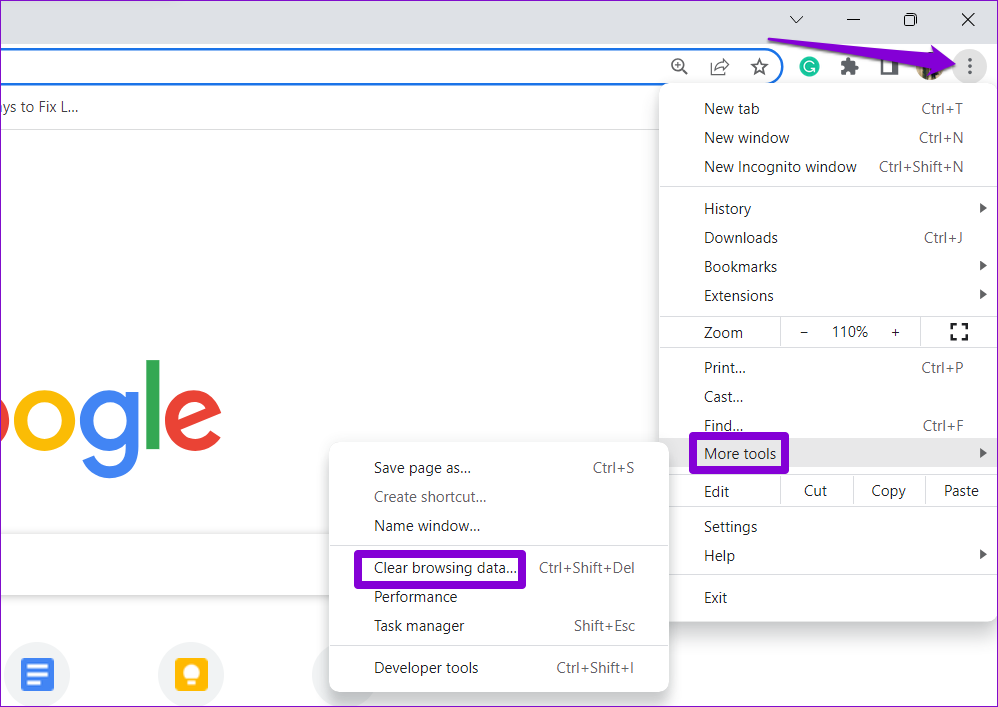
步驟 2:在「清除瀏覽資料」面板中,勾選「Cookie 和其他網站資料」和「快取的圖片和檔案」複選框。然後,按一下清除資料按鈕。

7. 嘗試其他瀏覽器
如果在應用上述提示後仍無法玩 Facebook 遊戲,請嘗試切換到其他瀏覽器。這應該可以幫助您確定 Chrome 本身是否有問題。
如果 Facebook 遊戲在其他瀏覽器上運行沒有問題,您可能需要重置 Google Chrome才能解決根本問題。
在 Facebook 上釋放您內心的玩家熱情
Facebook 遊戲是打發時間的好方法,但當它們無法在 Google Chrome 中載入或正常運作時,可能會令人沮喪。希望上述修復之一被證明是有用的,並且您可以像以前一樣玩您最喜歡的 Facebook 遊戲。
了解如何处理黑神话:悟空崩溃,以便您可以享受这款令人兴奋的动作角色扮演游戏而不受干扰。
想要对 PS5 内部存储进行升级?这是您在网上找到的关于 PS5 存储升级的最佳指南。
Steam Deck 可能會遇到無法正常工作的問題,本文提供有效的解決方案以修復各種問題,讓您的 Steam Deck 恢復正常運行。
您的 Steam Deck 打不开吗?立即阅读本文,找到解决 Steam Deck 未开启问题的最佳方法。
閱讀本指南,了解如何修復 Windows 10 和 Windows 11 PC 上的此 Vanguard 版本不合規錯誤。
在這篇文章中,了解如何使用 Razer Synapse 3.0 的 Hypershift 功能,將第二個動作綁定到鍵盤上的一個按鍵,提升您的工作效率與遊戲體驗。
擁有 Steam Deck 但 FPS 不夠?請參閱我們的指南,了解如何透過簡單的步驟優化 Steam Decks 遊戲效能!
了解如何在 Steam Deck 上安全地設置和重置 root 密碼,保護系統不受未經授權的訪問。
嘗試這些易於遵循的提示,最終將您的手機與 VR Oculus Quest 2 配對。
了解如何查看及更改 Steam 遊戲的存儲位置,這裡是針對 Steam 新手的詳細步驟和實用建議,可有效釋放硬碟空間。








